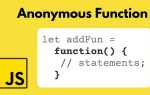Для изучения HTML кода веб-страницы нет необходимости быть профессиональным разработчиком. Браузеры предлагают удобные инструменты для того, чтобы любой пользователь мог легко просматривать и анализировать структуру сайта. Главное – знать, где искать и как использовать эти возможности. В этой статье рассмотрим основные способы, с помощью которых можно получить доступ к исходному коду любого веб-ресурса.
Инструменты разработчика в браузерах – это один из самых эффективных методов для изучения HTML кода сайта. Практически все современные браузеры, включая Google Chrome, Mozilla Firefox и Microsoft Edge, имеют встроенные средства разработчика, которые позволяют не только просматривать HTML, но и отслеживать изменения в реальном времени, анализировать стили и взаимодействие элементов на странице. Чтобы открыть инструменты, достаточно нажать правой кнопкой мыши на странице и выбрать пункт «Просмотреть код» или использовать комбинацию клавиш (например, F12 в Chrome).
В открывшемся окне инструмента разработчика можно увидеть структуру HTML в виде дерева элементов, что позволяет быстро найти интересующие вас части страницы. Кроме того, можно использовать панель Elements для поиска и копирования нужных фрагментов кода, а панель Network поможет узнать, какие ресурсы загружаются при посещении сайта, включая изображения и скрипты.
Внешние инструменты и расширения могут значительно упростить задачу. Существуют браузерные расширения, такие как HTML Viewer, которые автоматически показывают исходный код на отдельной вкладке. Эти расширения позволяют мгновенно открывать и изучать структуру страниц, минимизируя количество лишних действий.
Как открыть HTML код сайта через контекстное меню браузера

Для того чтобы просмотреть HTML код веб-страницы через контекстное меню браузера, достаточно выполнить несколько простых шагов. Процесс отличается в зависимости от используемого браузера, но общий принцип остается неизменным.
В Google Chrome и Microsoft Edge для открытия HTML кода нужно кликнуть правой кнопкой мыши по пустому месту на странице и выбрать пункт Посмотреть исходный код страницы. Это откроет новое окно с кодом HTML в виде простого текстового документа. Чтобы ознакомиться с более детальной структурой документа, можно использовать Инструменты разработчика, которые активируются через сочетание клавиш Ctrl + Shift + I или F12.
В Mozilla Firefox процедура аналогична. Нажмите правой кнопкой мыши на странице и выберите Просмотр исходного кода страницы. Код откроется в новом вкладке, где вы сможете исследовать разметку. Для более подробного анализа используйте Инструменты для разработчиков, вызвав их через Ctrl + Shift + I.
Для пользователей Safari на MacOS шаги следующие: кликните правой кнопкой мыши на странице и выберите Показать исходный код страницы. Если эта опция не отображается, нужно активировать меню для разработчиков в настройках браузера, выбрав пункт Разработчик в меню «Safari» -> «Настройки» -> «Дополнительно».
Используя контекстное меню, вы получаете быстрый доступ к исходному коду страницы, что полезно для анализа структуры сайта, поиска ошибок или просто для изучения работы веб-разработки.
Как использовать инструмент разработчика для просмотра структуры HTML
Для начала откройте страницу, HTML-код которой хотите изучить, в браузере. Инструмент разработчика доступен в большинстве современных браузеров, таких как Google Chrome, Mozilla Firefox и Microsoft Edge. Чтобы открыть его, нажмите правой кнопкой мыши на странице и выберите «Посмотреть код» или используйте комбинацию клавиш F12.
В окне инструментов разработчика выберите вкладку «Elements» (или «Элементы» в русской версии). Это основной раздел для работы с HTML-разметкой. Он показывает структуру страницы в виде дерева, где каждый элемент представлен тегом. При наведении на элементы в дереве, браузер подсвечивает соответствующую область на странице, что помогает быстрее находить интересующие вас блоки.
Если вам нужно быстро найти конкретный элемент, воспользуйтесь функцией поиска. Нажмите Ctrl + F (Cmd + F для Mac) и введите тег или класс элемента. Инструмент разработчика автоматически выделит все совпадения на странице.
Вы можете интерактивно изменять HTML-код. Для этого просто кликните на нужный элемент в структуре и отредактируйте его атрибуты или содержимое. Изменения будут отображаться немедленно, но не сохранятся после обновления страницы. Это полезно для экспериментов и тестирования, но для постоянных изменений нужно будет редактировать код на сервере.
Также инструмент разработчика позволяет просматривать атрибуты элементов, такие как классы, id, стили и другие параметры. Это дает полное представление о структуре страницы и поможет разобраться, как она построена. Если нужно изучить динамически загружаемые данные, используйте вкладку «Network» для просмотра сетевых запросов и их ответов.
Используя инструмент разработчика, можно быстро обнаружить ошибки в разметке, проверить правильность использования тегов и атрибутов, а также оценить, как структура HTML влияет на отображение страницы.
Как получить исходный код страницы с помощью сочетаний клавиш
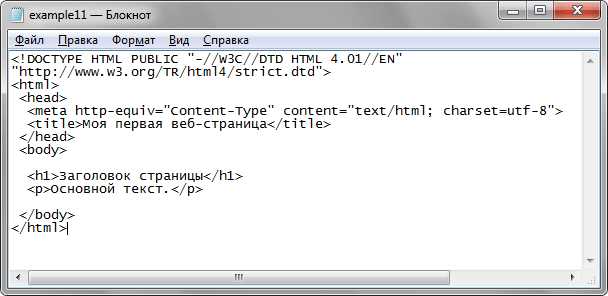
1. Chrome, Firefox, Edge: Нажмите Ctrl + U (Windows) или Cmd + Option + U (Mac). Это откроет полный исходный код текущей страницы в отдельной вкладке.
2. Просмотр с помощью инструментов разработчика: Используйте сочетание Ctrl + Shift + I (Windows) или Cmd + Option + I (Mac) для открытия панели инструментов разработчика. Здесь вы можете перейти на вкладку Elements для просмотра HTML-кода в реальном времени, а также для анализа структуры DOM.
3. Операции с конкретными элементами: Включив инструменты разработчика с помощью сочетания Ctrl + Shift + I, кликните правой кнопкой мыши на любом элементе страницы и выберите Inspect. Это откроет HTML-код элемента, с которым вы взаимодействуете.
Знание этих сочетаний клавиш помогает не только быстро просматривать исходный код, но и работать с ним для отладки и изучения различных аспектов веб-страницы.
Как сохранить HTML код страницы на компьютер
Для сохранения HTML кода в браузере можно использовать следующие способы:
- Использование функции «Сохранить как»:
В большинстве браузеров есть встроенная возможность сохранять страницу. Для этого достаточно щелкнуть правой кнопкой мыши на странице и выбрать «Сохранить как…» или нажать сочетание клавишCtrl+S. В диалоговом окне можно выбрать, сохранить ли только HTML файл или всю страницу с изображениями и стилями. - Через инструменты разработчика:
Для получения точного HTML кода можно использовать инструменты разработчика, доступные в браузере. Для этого нужно открыть консоль разработчика, нажавF12, затем перейти на вкладку «Elements». Здесь можно копировать любой фрагмент HTML кода. Чтобы сохранить весь код, выберите корневой элемент и используйте контекстное меню для копирования. - Сохранение через расширения для браузеров:
Существуют расширения, такие как «Save Page WE» для Firefox и Chrome, которые позволяют сохранять страницы с максимальной детализацией. Они могут сохранять код HTML вместе с локальными копиями ресурсов (CSS, JavaScript, изображения), что удобно для офлайн-посмотра.
Для более глубокой работы с HTML кодом также можно использовать текстовые редакторы или инструменты командной строки:
- Сохранение через текстовый редактор:
Можно скопировать HTML код с помощью инструмента разработчика и вставить его в текстовый редактор (например, Notepad++ или Sublime Text), а затем сохранить файл с расширением.html. - Использование командной строки:
Для автоматизированного сохранения HTML кода можно воспользоваться командной строкой с использованием утилит, таких какwgetилиcurl. Например, командаwget -O page.html https://example.comсохранит HTML код страницы в файлpage.html.
В любом случае, при сохранении HTML кода важно понимать, что просто сохранить файл не всегда означает сохранение всей функциональности страницы. Внешние ресурсы, такие как изображения, шрифты и скрипты, не будут сохранены при базовом сохранении страницы, если не выбрать соответствующий вариант в диалоговом окне или использовать специальные расширения.
Как отличить HTML код от других элементов на странице
- HTML код отображается в виде текста, а другие элементы – в виде визуальных объектов. Когда вы открываете исходный код страницы, вы видите текст, заключённый в теги, например,
<div>,<span>,<p>. В отличие от этого, изображения, видео и другие мультимедийные файлы обычно отображаются как отдельные элементы или ссылки на файлы. - HTML код обычно обрабатывается браузером в реальном времени. Код, заключённый в теги HTML, определяет структуру и содержимое страницы. Например, тег
<h1>отображает заголовок, а<p>– параграф текста. Однако другие элементы, такие как изображения или скрипты, не показываются как часть текста, а выполняются или загружаются отдельно. - Скрипты и стили не являются частью HTML-кода, но могут быть встроены в него. Скрипты JavaScript, как и стили CSS, часто инкапсулируются в HTML-документ, но они не являются его частью в прямом смысле. Скрипты могут изменять структуру и внешний вид страницы, но изначально они не отображаются на экране пользователя. Для их обнаружения в коде нужно искать теги
<script>или<style>. - HTML код представлен текстовыми файлами, а другие элементы – бинарными. HTML файлы – это текстовые документы, которые можно открыть в любом текстовом редакторе. В отличие от них, изображения и видео представлены в бинарном формате, который не читается как обычный текст.
- В HTML коде легко распознать теговую структуру. HTML-код состоит из тегов, которые всегда заключаются в угловые скобки, например,
<div>,<a>,<ul>. Эти теги образуют структуру документа, а остальные элементы страницы не имеют такой явной текстовой структуры.
Знание этих различий поможет вам быстрее ориентироваться в исходном коде страниц и эффективно отличать HTML код от других элементов.
Как просматривать HTML код на мобильных устройствах
Для анализа HTML кода веб-страниц с мобильных устройств существует несколько подходов. Прямой доступ через стандартные браузеры на большинстве телефонов ограничен, но существуют способы обойти это ограничение.
1. Использование встроенных инструментов разработчика на Android и iOS не так удобно, как на десктопах. Однако есть мобильные версии браузеров, поддерживающих эти функции, или приложения для разработчиков.
2. В браузере Google Chrome на Android можно активировать режим разработчика с помощью расширений. Одним из популярных решений является использование встроенных функций в DevTools через удалённую отладку с компьютера. Для этого нужно подключить смартфон через USB к ПК и использовать Chrome для анализа страницы на мобильном устройстве.
3. Для устройств iOS можно использовать Safari. Чтобы просматривать исходный код на мобильном устройстве, необходимо включить функцию «Разработка» в настройках Safari на компьютере, а затем использовать функцию отладки через удалённую сессию. На мобильном устройстве открывается сайт, и через ПК можно видеть подробности кода.
4. Существуют приложения, например, «Web Inspector» для iOS или «HTML Viewer» для Android. Эти приложения позволяют открыть страницы и просматривать HTML код прямо на мобильном устройстве. Они подходят для базового анализа, но не обладают полным функционалом, как на ПК.
5. Некоторые мобильные браузеры, такие как Firefox для Android, позволяют использовать встроенные инструменты для разработчиков, где можно получить доступ к HTML, CSS и JavaScript-коду веб-страницы. Для активации необходимо включить соответствующие опции в настройках браузера.
6. Если нужно просто получить доступ к исходному коду, можно использовать онлайн-инструменты для анализа HTML. Например, сайты, такие как «View Source» или «HTML Viewer», позволяют ввести URL и получить исходный код сайта прямо на мобильном устройстве.
Как использовать онлайн-сервисы для анализа HTML страниц
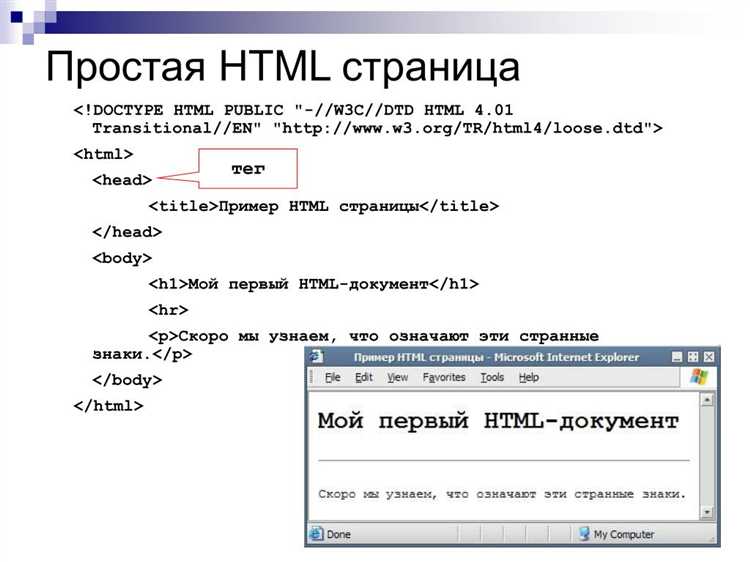
Онлайн-сервисы для анализа HTML страниц предлагают быстрый и удобный способ изучить структуру веб-сайта без необходимости скачивать и устанавливать дополнительное ПО. Важно правильно выбрать инструмент, который соответствует задачам анализа.
Для начала стоит рассмотреть такие сервисы, как W3C Markup Validation Service. Этот инструмент проверяет HTML на ошибки и несоответствия стандартам W3C. Он помогает найти недочеты в коде и указывает на потенциальные проблемы с совместимостью браузеров. Просто вставьте URL страницы, и сервис выдаст подробный отчет с исправлениями.
Для глубокого анализа структуры HTML и проверки ее соответствия SEO-стандартам подойдут такие инструменты, как Screaming Frog SEO Spider или Ahrefs. Эти сервисы позволяют анализировать мета-теги, ссылки, заголовки и другие элементы, важные для поисковой оптимизации. Они предоставляют информацию о внутренних и внешних ссылках, глубине страницы и проблемах с загрузкой.
Если вам нужно исследовать не только структуру HTML, но и поведение сайта, то стоит воспользоваться инструментами для тестирования производительности, такими как Google PageSpeed Insights. Этот сервис предоставляет оценку скорости загрузки страницы и предлагает рекомендации по улучшению производительности, в том числе оптимизации кода HTML.
Для анализа визуальных аспектов страниц можно использовать сервисы вроде BrowserStack, которые позволяют проверять внешний вид и функциональность сайта на разных устройствах и браузерах. Это особенно полезно, если вы хотите убедиться, что HTML-страница выглядит корректно на различных платформах.
Каждый из этих сервисов имеет свои особенности, и выбор зависит от конкретных задач. Но все они помогают сделать анализ более быстрым и точным, предоставляя подробные отчеты и рекомендации, которые ускоряют процесс разработки и устранения ошибок на сайте.
Как находить нужный участок кода по элементу на сайте

Для того чтобы найти нужный участок HTML-кода по элементу на веб-странице, можно использовать встроенные инструменты разработчика в браузерах. Наиболее распространены Google Chrome, Mozilla Firefox и Microsoft Edge. Рассмотрим, как это сделать на примере Chrome.
1. Откройте страницу, на которой хотите найти элемент. Правый клик по нужному элементу (например, тексту или изображению), затем выберите пункт Просмотр кода элемента или нажмите сочетание клавиш Ctrl + Shift + I.
2. После этого откроется панель разработчика, в которой выделится участок HTML-кода, соответствующий выбранному элементу. Здесь можно увидеть теги, атрибуты и их значения. Элемент будет подсвечен в структуре DOM (Document Object Model), что помогает быстро ориентироваться в коде.
3. Чтобы понять, где именно на странице находится этот участок, можно использовать инструмент для выделения элемента на экране. В Chrome для этого нажмите на иконку с курсором в верхней части панели инструментов разработчика или используйте сочетание клавиш Ctrl + Shift + C. Теперь курсор будет выделять элементы на странице, и вы сможете быстро найти необходимый фрагмент кода.
4. Использование фильтров и поиска. Если структура страницы сложная, можно использовать поиск по коду, нажав Ctrl + F в панели разработчика. Введите имя тега, класс или идентификатор элемента для быстрого перехода к нужному участку.
5. Также полезно понимать, как работает CSS-селектор. Например, если элемент имеет уникальный id, вы можете использовать его в поиске через CSS-селектор, чтобы сразу найти нужный участок. Для этого в поисковой строке панели разработчика можно ввести #id или .class, если это класс.
Использование этих методов позволяет быстро и точно находить элементы в коде страницы, что особенно полезно при отладке и анализе веб-страниц.
Вопрос-ответ:
Как узнать HTML код сайта?
Для того чтобы увидеть HTML код сайта, достаточно использовать инструменты разработчика в вашем браузере. Обычно для этого нужно кликнуть правой кнопкой мыши по любой части страницы и выбрать «Посмотреть код» или нажать клавишу F12. В открывшемся окне будет отображён исходный код, который можно просматривать и анализировать.
Как можно посмотреть исходный код страницы на мобильном устройстве?
На мобильных устройствах просмотр исходного кода сложнее, чем на компьютере, но всё же возможен. Некоторые браузеры, такие как Google Chrome или Firefox, поддерживают режим разработчика на мобильных устройствах. Для этого нужно подключить телефон к компьютеру и использовать инструменты разработчика браузера на ПК. В некоторых случаях могут быть доступны специализированные приложения для просмотра HTML-кода сайта прямо с телефона.
Что можно узнать из HTML кода сайта?
HTML код сайта содержит все основные структурные элементы страницы: текст, изображения, ссылки, формы, а также информацию о том, как эти элементы организованы и стилизованы. Из кода можно узнать, какие ресурсы загружаются на страницу, какие данные передаются через формы, а также какие скрипты используются для работы сайта. Если вы хотите изучить конкретную технологию или элементы страницы, код может дать ценную информацию о его реализации.
Какие браузеры позволяют увидеть HTML код сайта?
Практически все современные браузеры поддерживают возможность просмотра исходного кода сайта. Наиболее популярные среди них: Google Chrome, Mozilla Firefox, Microsoft Edge и Safari. В этих браузерах можно открыть инструменты разработчика с помощью правой кнопки мыши или горячих клавиш (например, F12). После этого откроется панель, в которой можно просматривать HTML-код страницы, а также стили CSS и скрипты JavaScript.
Почему HTML код сайта может быть скрыт?
Некоторые сайты могут использовать различные методы, чтобы скрыть исходный код от пользователя. Например, через скрипты JavaScript код может динамически изменяться или загружаться по частям. Также может быть использована защита от копирования с помощью специальных заголовков HTTP или мета-тегов. Однако это не мешает опытным пользователям получить доступ к коду с помощью инструментов разработчика, даже если код был скрыт намеренно.
Как можно увидеть HTML код любого сайта?
Для того чтобы просмотреть HTML код сайта, существует несколько способов. Один из самых простых — это использование встроенных инструментов разработчика в браузере. Например, в Google Chrome или Mozilla Firefox нужно кликнуть правой кнопкой мыши на странице и выбрать пункт «Просмотреть исходный код» или «Инспектировать». В первом случае откроется весь HTML код страницы, во втором — инструменты для анализа структуры страницы, где можно исследовать как HTML, так и CSS, JavaScript и другие элементы. Также можно использовать специальные программы или расширения для браузеров, которые помогут получить доступ к коду. Это важно, например, если вы хотите понять, как реализована структура или внешний вид страницы, или для изучения веб-разработки.